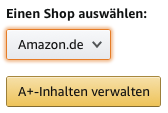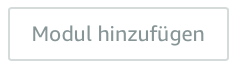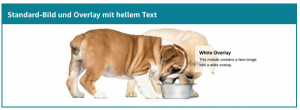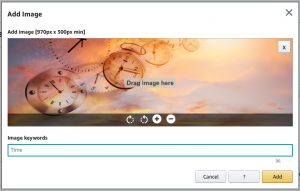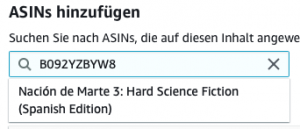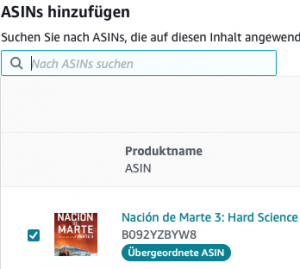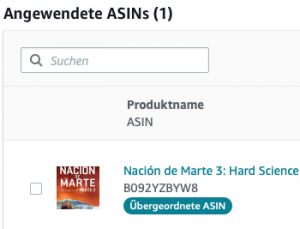Schon seit einiger Zeit können KDP-Nutzer ein neues Marketing-Feature einsetzen, das früher nur über das Advantage-Programm zugänglich war. Nach Amazons eigenen Statistiken erhöhen A+-Inhalte die Verkäufe um 5,6 Prozent.
Was gehört nicht in A+ Content?
- Preisangaben / Werbedetails. Sie dürfen weder konkrete Preise nennen noch Begriffe wie “Rabatt” oder “günstig” verwenden.
- Kundenrezensionen. Sind übrigens auch in der Buchbeschreibung nicht erlaubt.
- Zeitkritische Informationen. Ausdrücke wie “neueste” oder “neu” oder der Bezug auf bestimmte Daten und Feiertage sind nicht erlaubt.
Wo erscheint A+ Content?
“A+ Content” erscheint etwa in der Mitte der Seite als “Produktbeschreibung des Verlags”, und zwar auf der Länderplattform, für den sie ihn erstellt haben. A+ Content für Amazon.de ist also nicht auf Amazon.com zu sehen und umgekehrt.
Wie füge ich A+ Content hinzu?
A+-Inhalte finden Sie unter dem “Marketing”-Reiter in KDP.
Wählen Sie zunächst einen Shop aus und klicken Sie auf “Verwalten”.
Sie sehen eine (noch leere) Liste Ihrer A+-Inhalte. Klicken Sie rechts auf “Erstellen…”
Geben Sie dem neuen Inhalt einen Namen.
Fügen Sie dann das erste Modul hinzu.
“Standard-Bild und Overlay mit hellem Text” ist am beliebtesten.
Wählen Sie es aus, fügen Sie einen Text und ein Bild hinzu. Die Bilddatei darf nicht größer als 3 MB sein.
Jetzt müssen Sie noch festlegen, bei welchen Büchern Ihre A+-Inhalte angezeigt werden.
Geben Sie die ASIN in das “Hinzufügen”-Feld ein. Sie können beliebig viele ASINs eintragen. Vergessen Sie auch das Taschenbuch nicht.
Amazon zeigt eine Vorschau an.
Danach müssen Sie auf “Inhalte verwenden” klicken, damit die ASIN auch übernommen wird!
Das sieht dann so aus:
Im letzten Schritt müssen Sie Ihren A+-Inhalt überprüfen lassen. Dazu bekommen Sie zuerst eine Vorschau für Handy und Desktop angezeigt.
Die Überprüfung kann ein paar Werktage dauern.
Welche A+-Module gibt es?
Alle Modulnamen beginnen mit “Standard”, das lasse ich weg.
- Bildtitelzeile mit Text: Breites Bild, darunter eine Überschrift und ein Fließtext.
- Firmenlogo: Grafik mit der Größe 600×180 (schmaler als die anderen Module!)
- Mehrfach-Abbildung: Ein Mouseover auf den kleinen Previews tauscht das Hauptbild aus
- Produktbeschreibungstext: Ein Textfeld (ohne Überschrift)
- Bild und Overlay mit dunklem Text: Für Bilder mit hellem Hintergrund
- Bild und Overlay mit hellem Text: Für Bilder mit dunklem Hintergrund
- Einzelbild links: Bild links, Text rechts
- Einzelbild rechts: Bild rechts, Text links
- Einzelbild und Markierungen: Bild links, Textspalte, Textkasten
- Einzelbild und Seitenleiste: Bild links, Textspalte, Randspalte
- Einzelbild und Spezifikationsdetail: Bild links, Haupttext, zwei Untertexte, Liste
- Vergleichstabelle: Maximal sechs Produkte lassen sich in max. zehn Punkten vergleichen. Nutzt mancher gern für Serien-/Reihendarstellungen
- Drei Bilder und Text: Drei Bilder, jeweils mit Textfeld darunter
- Vier Bilder und Text: Vier Bilder, jeweils mit Textfeld darunter
- Vier Bilder / Textquadrant: Vier Bilder + Text, in 2×2-Muster
- Text: Ein Textfeld (mit Überschrift)
- Technische Angaben: 4-16 Listenpunkte, in 1×16- oder 2×8-Muster
Welche A+-Module sind sinnvoll?
Bei Belletristik kommt sehr häufig das Bild + Overlay zum Einsatz. Dazu zerlegen Sie eine Grafik in Form eines stehenden Rechtecks einfach in drei oder vier Streifen und ordnen diese untereinander an. Dabei entstehen zwar weiße Streifen, aber das stört relativ wenig.
Beim Sachbuch kann jedes Modul sinnvoll sein, selbst die technischen Angaben.